win7电脑错误代码0xt000000f怎么解决 win7电脑0xt000000f错误代码解决方法
更新时间:2023-10-19 11:39:19作者:jhuang
随着电脑应用的普及,越来越多的人开始遇到各种各样的电脑问题,有用户在win7纯净版电脑中遇到了错误代码0xt000000f问题。这个错误代码常常让人困扰,不知道win7电脑错误代码0xt000000f怎么解决,在本文中,我们将分享win7电脑0xt000000f错误代码解决方法。
win7电脑0xt000000f错误代码解决方法:
1、首先准备一个win7安装光盘放入光驱中,并设置为从光盘启动。
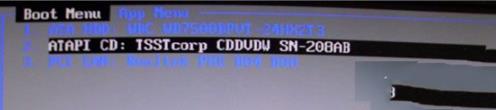
2、看到“Press any key to boot from CDDVD”后,快速按下键盘的任意按键。
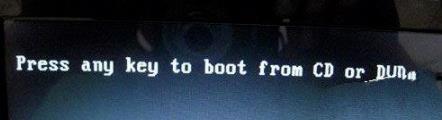
3、随后点击“修复计算机”。

4、在系统恢复选项出现时点击“修复并重新启动”。

5、在恢复窗口中点击“命令提示符”。

6、逐渐的输入BOOTREC /FIXMBR按回车,输入BOOTREC /FIXBOOT按回车,输入BOOTREC /REBUILDBCD按回车,按照屏幕提示选择y,最后输入exit退出命令行窗口。

7、最后再次重启电脑即可解决。
以上就是关于解决win7电脑错误代码0xt000000f的全部内容,如果你遇到相同情况,可以按照以上方法解决。
win7电脑错误代码0xt000000f怎么解决 win7电脑0xt000000f错误代码解决方法相关教程
- win7错误代码651自己解决方法 win7电脑显示651错误代码怎么办
- win7启动显示0xc0000006错误代码蓝屏解决方法
- 错误代码dns_probe_possible win7怎么办 电脑网页打不开错误代码dns_probe_possible如何解决
- win7 0x80300024错误怎么解决 win7出现0x80300024错误代码的修复步骤
- 错误651怎么解决win7 win7宽带错误代码651的解决教程
- win7怎样修复系统错误代码1075 win7系统提示错误代码1075的解决方法
- win7蓝屏0X000000EA怎么办 win7蓝屏出现错误代码0X000000EA怎么处理
- win7系统80004005错误怎么办 win7系统出现0x80004005错误代码的解决教程
- 0xc000007b如何解决win7 win70xc000007b错误代码怎么解决
- 0*c000000f无法启动系统win7怎么解决 win7修复0*c000000f错误代码的方法
- win7访问win10共享文件没有权限怎么回事 win7访问不了win10的共享文件夹无权限如何处理
- win7发现不了局域网内打印机怎么办 win7搜索不到局域网打印机如何解决
- win7访问win10打印机出现禁用当前帐号如何处理
- win7发送到桌面不见了怎么回事 win7右键没有发送到桌面快捷方式如何解决
- win7电脑怎么用安全模式恢复出厂设置 win7安全模式下恢复出厂设置的方法
- win7电脑怎么用数据线连接手机网络 win7电脑数据线连接手机上网如何操作
win7教程推荐
- 1 win7每次重启都自动还原怎么办 win7电脑每次开机都自动还原解决方法
- 2 win7重置网络的步骤 win7怎么重置电脑网络
- 3 win7没有1920x1080分辨率怎么添加 win7屏幕分辨率没有1920x1080处理方法
- 4 win7无法验证此设备所需的驱动程序的数字签名处理方法
- 5 win7设置自动开机脚本教程 win7电脑怎么设置每天自动开机脚本
- 6 win7系统设置存储在哪里 win7系统怎么设置存储路径
- 7 win7系统迁移到固态硬盘后无法启动怎么解决
- 8 win7电脑共享打印机后不能打印怎么回事 win7打印机已共享但无法打印如何解决
- 9 win7系统摄像头无法捕捉画面怎么办 win7摄像头停止捕捉画面解决方法
- 10 win7电脑的打印机删除了还是在怎么回事 win7系统删除打印机后刷新又出现如何解决
